Rechercher, télécharger, installer des pilotes pour des périphériques ou du matériel inconnus
Un matériel/appareil ne peut fonctionner que si les bons Device Divers (un programme matériel sur un ordinateur) ont été installés sur l'ordinateur. Dans cet article, nous vous expliquerons comment rechercher, télécharger et installer des pilotes de matériel/périphérique inconnus sous Windows 11/10 .
Télécharger les pilotes pour les périphériques inconnus(Unknown)
Sous Windows 11/10 , après une nouvelle installation, suivie d'une mise à jour du système d'exploitation, presque tous les pilotes seront installés automatiquement. Pendant le processus de mise à jour, Windows recherchera des données sur ses serveurs et, s'il existe un pilote approprié, il sera installé automatiquement.
Cependant, dans certains cas, certains périphériques ne peuvent pas fonctionner - cela signifie qu'il existe un pilote qui n'est pas connu de Windows , et c'est parce que Windows n'a pas de pilote approprié pour ce périphérique sur son serveur, il ne peut donc pas l'installer. automatiquement pendant le processus de mise à jour.
Avant de commencer, voyez si vous pouvez obtenir les mises à jour du pilote de périphérique (le cas échéant) dans la(get the device driver updates (if available) on the Optional Updates) section Mises à jour facultatives via Windows Update
Si cela ne fonctionne pas, pour rechercher, télécharger et installer des pilotes matériels inconnus sur Windows 11/10 , procédez comme suit :
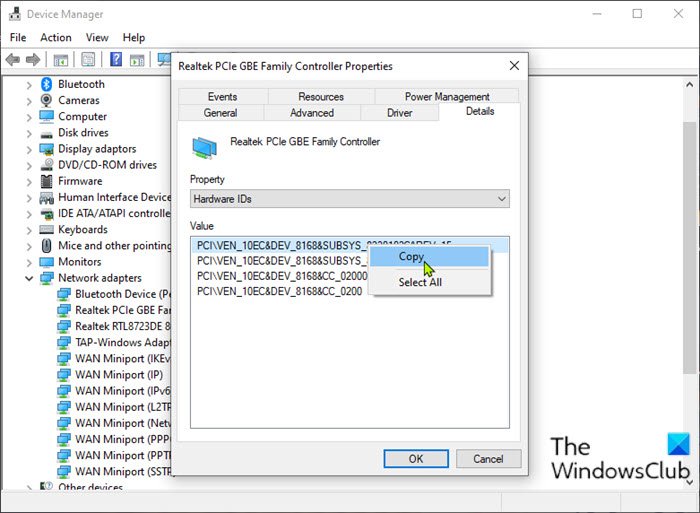
- Appuyez sur la Windows key + R pour appeler la boîte de dialogue Exécuter.
- Dans la boîte de dialogue Exécuter, tapez devmgmt.msc et appuyez sur Entrée pour ouvrir le Gestionnaire de périphériques(open Device Manager) .
- Dans le Gestionnaire de périphériques,(Device Manager) vous verrez une liste des périphériques sur l'ordinateur.
- Localisez le périphérique sur lequel aucun pilote n'est installé, généralement, il y aura un indicateur sous la forme d'une icône de point d'exclamation jaune.
- Une fois que vous avez trouvé le périphérique sur lequel vous souhaitez installer le pilote, cliquez avec le bouton droit sur le périphérique et sélectionnez Propriétés(Properties) .
- Dans la fenêtre Propriétés(Properties) , cliquez sur l' onglet Détails .(Details)
- Cliquez sur Propriété et sélectionnez ID(Hardware IDs) de matériel dans la liste déroulante.
- Maintenant, cliquez avec le bouton droit sur le code qui apparaît et sélectionnez Copier(Copy) .
- Ensuite, lancez un navigateur Web de votre choix.
- Visitez la section Téléchargements de pilotes du site Web du fabricant(Driver downloads section of the manufacturer’s website)
- Collez l' ID matériel(Hardware ID) que vous avez copié précédemment dans la barre de recherche et appuyez sur Entrée(Enter) .
- À partir du résultat de la recherche, vous verrez quelques pilotes recommandés pour le périphérique. Sélectionnez un pilote pour votre appareil Windows 10 en fonction de l' architecture du système (32 bits ou 64 bits)(system architecture (32-bit or 64-bit)) .
- Téléchargez le pilote au format zip, extrayez le fichier zip puis installez le pilote sur votre ordinateur.
- Répétez les étapes ci-dessus jusqu'à ce que tous les pilotes soient installés correctement. Vous pouvez vérifier un par un dans le Gestionnaire(Device Manager) de périphériques pour vous assurer que tous les périphériques fonctionnent correctement.
Alternativement, vous pouvez utiliser des outils gratuits comme Unknown Device Tool ou Unknown Device Identifier pour identifier les appareils "Unknown Device" qui s'affichent. Ils vous donnent un résumé détaillé du nom du fabricant, de l' OEM , du type d'appareil, du modèle d'appareil et même du nom exact des appareils inconnus.

Vous pouvez plus de détails ici sur notre article intitulé Pilote de périphérique inconnu avec un triangle jaune avec un point d'exclamation(Unknown Device Driver with a Yellow triangle with an Exclamation mark) .
C'est ça!
Lisez ensuite(Read next) : Comment installer manuellement un pilote à l'aide d'un fichier .INF(manually install a Driver using a .INF File) .
Related posts
Find Drivers pour Unknown Devices à Device Manager
Supprimer tous les dispositifs actuels Non sur Windows 10 avec Device Cleanup Tool
HP 3D DriveGuard protège Hard Drive des dommages après des gouttes accidentelles
Biometric manquant ou désinstallé Biometric device en utilisant Device Manager
Cet appareil ne peut pas trouver suffisamment de ressources libres qu'elle peut utiliser (Code 12)
Où télécharger les pilotes pour Windows 11/10
Comment installer WiFi Pilotes pour Windows 10
Windows computer gèle lors de l'installation de pilote graphique
Comment installer MIDI Drivers dans Windows 11/10
Install Realtek HD Audio Driver Failure, Error OxC0000374 sur Windows 10
Comment redémarrer Graphics Driver dans Windows 10
Comment activer NVIDIA Low Latency Mode sur Windows 10
Fix Device Message non migré sur Windows 10 Ordinateurs
Que pouvez-vous faire à partir du panneau Périphériques et imprimantes de Windows ?
Le Realtek Network Controller n'a pas été trouvé dans Device Manager
Présentation de Windows 8 : comment ajouter ou supprimer des périphériques à partir des paramètres du PC
View, Start, Stop, Manage installé Services et Drivers en utilisant ServiWin
Comment mettre à jour les pilotes dans Windows 11/10
Best gratuit Driver Update Software pour Windows 10
Des moyens simples pour trouver du matériel et d'autres spécifications informatiques
